144
Rozwiązywanie problemów
Telefon zawiesił się lub nie można go uruchomić
Sprawdź styki akumulatora, wyjmij iwłóż akumulator, anastępnie ponownie uruchom
telefon. Sprawdź stan naładowania akumulatora ipodłącz urządzenie do ładowarki
przynajmniej na 20minut.
Telefon nie łączy się zsiecią lub wyświetlany jest komunikat obraku dostępnych usług
Spróbuj połączyć się zinnego miejsca. Sprawdź zasięg sieci u swojego operatora.
Nie mogę wykonywać połączeń wychodzących
Upewnij się, że telefon jest połączony zsiecią oraz że sieć nie jest przeładowana lub
niedostępna.
Nie mogę odbierać połączeń przychodzących
Upewnij się, że telefon jest włączony ipołączony zsiecią (sprawdź, czy sieć nie jest
przeładowana lub niedostępna).
Kod PIN karty SIM został zablokowany
Skontaktuj się zoperatorem sieci, aby otrzymać kod PUK, który umożliwi odblokowanie
karty SIM.
Aby skonfigurować nową sieć 3G lub 4G:
Dotknij ikonę ustawień na urządzeniu.
Wybierz Wireless & networks > More... > Mobile networks (usługi bezprzewodowe isieci >
więcej... > sieci komórkowe).
Wybierz opcję Network settings (ustawienia sieci). Wczęści Network operators (operatorzy
sieci) wybierz swojego operatora. Wczęści Access Point Names (nazwy punktów dostępu)
wybierz nazwę odpowiedniego punktu dostępu iwprowadź dokładne parametry połączenia
otrzymane od operatora sieci 4G.














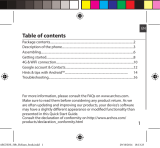 Mode d'Emploi 45b Helium Instrukcja obsługi
Mode d'Emploi 45b Helium Instrukcja obsługi
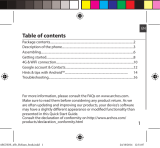 Mode d'Emploi 45b Helium Instrukcja obsługi
Mode d'Emploi 45b Helium Instrukcja obsługi
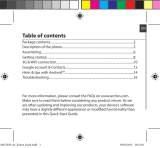 Mode d'Emploi 62 Xenon Instrukcja obsługi
Mode d'Emploi 62 Xenon Instrukcja obsługi
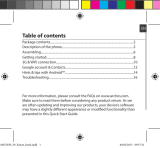 Mode d'Emploi 59 Xenon Instrukcja obsługi
Mode d'Emploi 59 Xenon Instrukcja obsługi